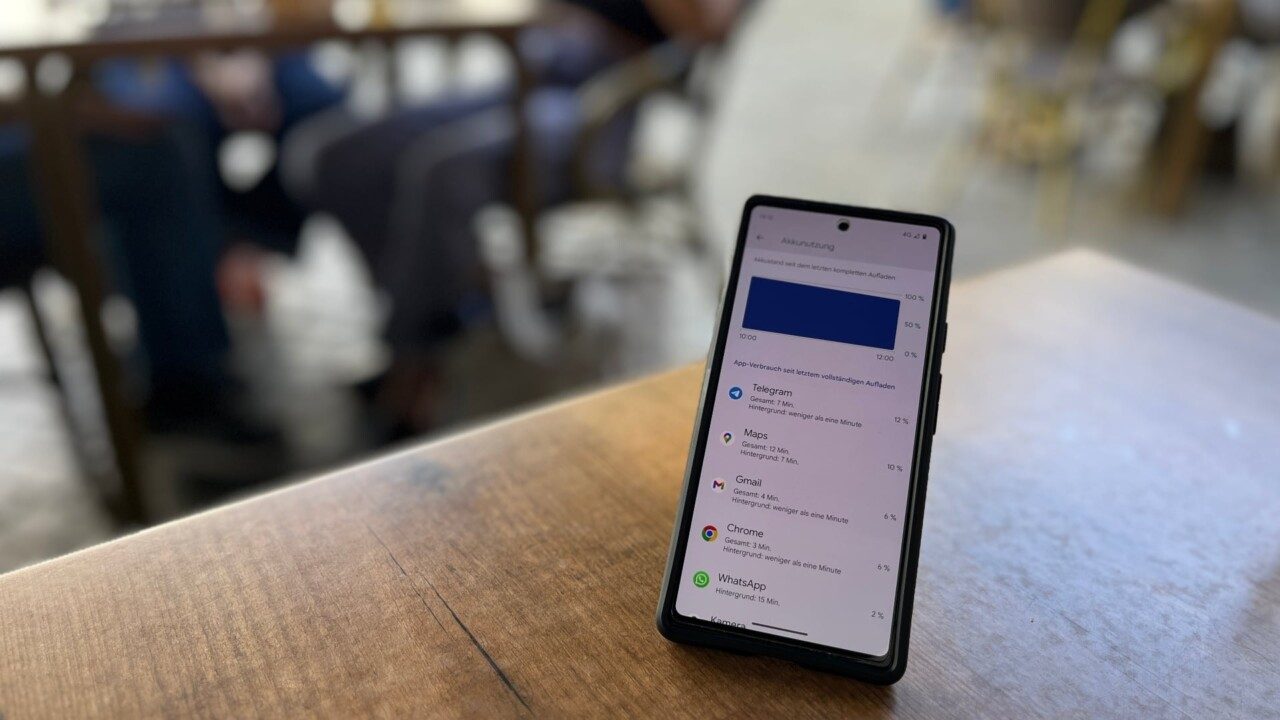Der Kontrolleur fürs Handyticket kommt – und ausgerechnet jetzt liegt dein Akkustand bei 1 Prozent. Deine Freundin ruft an – die Vibration legt das Smartphone endgültig schlafen. Dabei hast du doch nur ein bisschen YouTube oder WhatsApp benutzt. Welche Apps sind es eigentlich, die deinen Smartphone-Akku am schnellsten leersaugen? Wie kannst du sie ermitteln und außerdem Strom sparen? Sagen wir dir in diesem Artikel.
Inhalt:
- Die üblichen Verdächtigen: Google, Facebook und mehr
- Apps finden, die deinen Akku entleeren
- Betriebssystemeinstellungen überprüfen
- Apps optimieren
Diese Apps sind die üblichen Verdächtigen, wenn der Akku zu schnell leer ist
Zu den größten Stromverbrauchern auf dem Smartphone gehören Apps, die sich häufig mit dem Internet verbinden, Apps, die den Standort verwenden, oder Apps, die grafikintensiv sind.
Das britische Magazin USwitch hat gemessen und kam zu dem durchaus überraschenden Ergebnis, dass die Apps, die die meisten Berechtigungen haben (und nutzen) auch den höchsten Akkuverbrauch haben.
In der Topliste befinden sich vor allem sehr verbreitete und umfangreiche Apps. Dazu gehören Messenger wie der Facebook Messenger oder WhatsApp, deren hoher Akkuverbrauch teilweise darauf zurückzuführen ist, dass sie sehr häufig auf neue Nachrichten prüfen – aber auch darin, dass in der Regel der Zugriff auf den Standort, die Kamera oder Kontakte erlaubt ist.
Die Google-App und die Facebook-App haben ebenfalls üblicherweise nahezu alle Berechtigungen und rufen sehr häufig Daten vom Server ab, um immer aktuell zu sein.
Wenig überraschend sind in der Liste auch Navigationsdienste wie Waze oder die Uber-App, die während der gesamten Fahrt GPS nutzen, oder YouTube, das durch das Abspielen von Videos viel Grafikleistung benötigt.
In den Top 10 befinden sich aber auch Apps wie Amazon Alexa, Gmail, Google Chrome, YouTube Music oder Instagram.
Wir können ergänzend festhalten: Alle rechen- und grafikintensiven Apps (wie komplexere Spiele) oder auch das Streaming von Video und Audio (die viel Display-Zeit und/oder eine dauerhafte Datenverbindung erfordern), verbrauchen viel Handyakku.
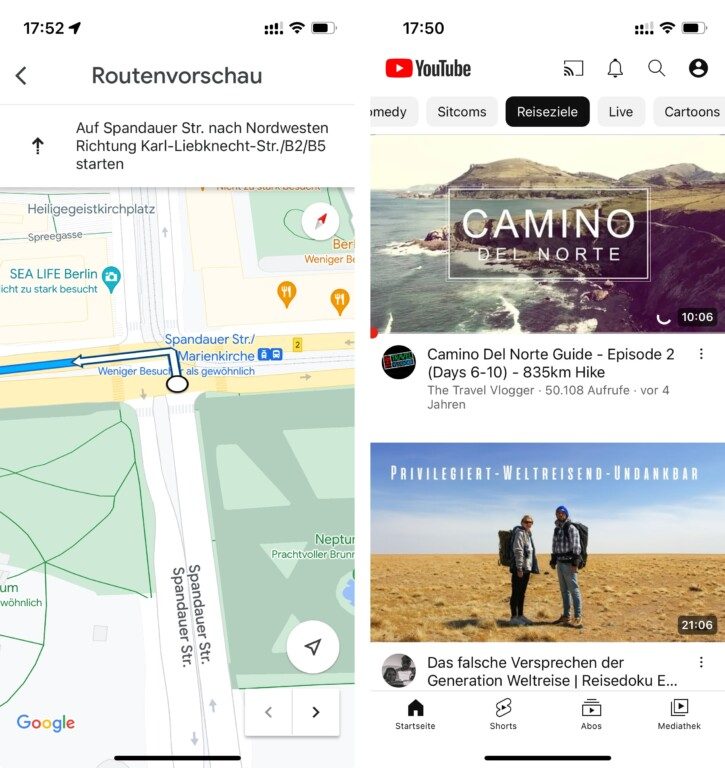
Welche Apps sorgen dafür dass dein Handy-Akku schnell leer ist?
Sowohl Android-Smartphones als auch iPhones können inzwischen mit Bordmitteln anzeigen, welche Apps dafür verantwortlich sind, dass dein Akku an Ladung verloren hat.
Dabei sind natürlich nicht alle Einträge eine Überraschung. Nach zwei Stunden Navigation mit Google Maps darf der Akku durchaus etwas leerer sein. Wenn dort aber in den oberen Rängen Apps auftauchen, die du in der Zeit gar nicht benutzt hast, solltest du spätestens dann überprüfen, wer den Handyakku so beansprucht.
So findest du auf Android-Smartphones die Akkufresser
Da Android-Betriebssysteme nicht vereinheitlicht sind, kann es bei dir ein bisschen anders aussehen, aber sehr wahrscheinlich findest du die Übersicht, indem du in die App „Einstellungen“ gehst und dann den Menüpunkt „Akku“ auswählst. Dort findest du dann entweder den Menüpunkt „Akkunutzung“ oder auch „Nutzungsdetails anzeigen“.
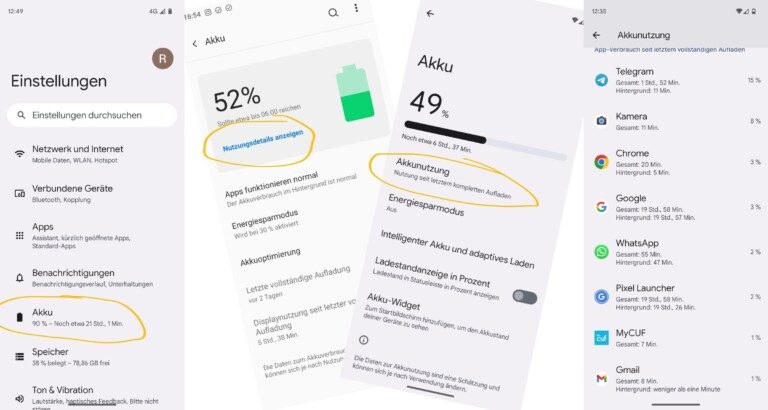
In der dann angezeigten Übersicht siehst du, welche Apps seit der letzten vollständigen Aufladung wie viel Prozent des Akkus verbraucht haben.
Wie findet man auf dem iPhone die Apps, die den Akku entleeren?
Auch unter iOS öffnest du zunächst die App „Einstellungen“ und scrollst dann nach unten zum Menüpunkt „Batterie“. Dort erwartet dich eine Übersicht, bei der du auswählen kannst, ob du nur die letzten 24 Stunden ansehen möchtest oder – wie in diesem Fall sinnvoller – die letzten 10 Tage.
Wenn du auf eine beliebige App klickst, zeigt dir das System anschließend die Informationen über den Akkuverbrauch im Vordergrund und im Hintergrund aller Apps.
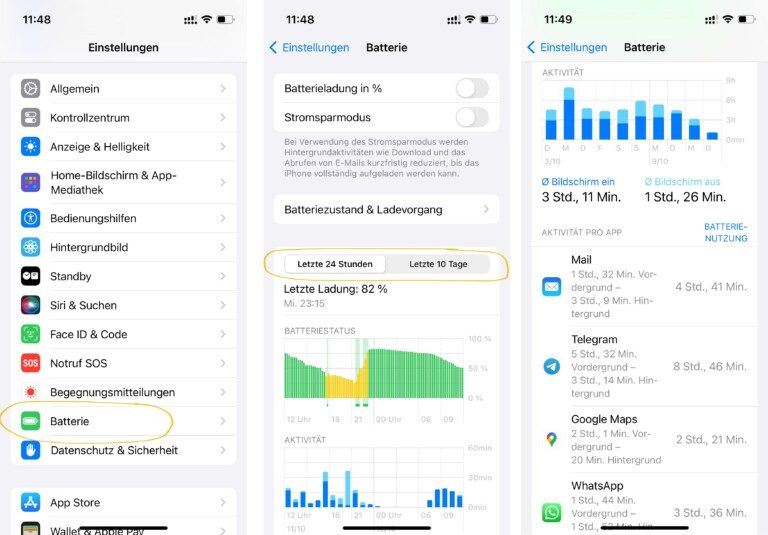
Mit diesen Einstellungen hält dein Akku länger
Auch einige Einstellungen können Schuld am schnellen Akkuverlust sein. Du kannst sie optimieren.
Display: Helligkeit ist teuer
Das Display des Smartphones verbraucht sehr viel Energie. Je heller es eingestellt ist, desto mehr Strom benötigt es. Die Auswahl der automatischen Helligkeit (unter Samsung: adaptive Helligkeit) ist eine einfache Möglichkeit, Akku zu sparen. Auch der Dunkelmodus verbraucht weniger Energie, ist aber nicht jedermanns Sache. Was ebenfalls hilft, ist die automatische Displayabschaltung auf eine kürzere Zeitdauer einzustellen oder sich anzugewöhnen, das Display nach jeder Benutzung selbst auszuschalten.
Vibration: Praktisch, aber energieintensiv
Dass es energieaufwändig ist, das Smartphone über den Tisch hüpfen zu lassen, ist wenig überraschend. Die Zeiten, in denen du regelmäßig Geld für den neuesten Klingelton ausgegeben hast, sind allerdings lange vorbei. Die meisten Smartphones sind dauerhaft lautlos, was den Vibrationsalarm unersetzlich macht, wenn du erreichbar sein möchtest. Bei manchen Telefonen ist jedoch eine Tastaturvibration voreingestellt – diese benötigst du aber nur in den seltensten Fällen.
GPS, WLAN, NFC, mobile Daten, Bluetooth
Zugegeben, in den meisten Fällen ist es nicht alltagstauglich, vor jeder Nutzung des Internets dies zunächst an- und danach wieder auszuschalten. Wer jedoch so gut wie nie Kartendienste benutzt oder anderweitig seinen Standort benötigt, der kann durchaus überlegen, GPS nur bei Bedarf zu aktivieren. Gleiches gilt für Bluetooth: Besitzer einer Smartwatch benötigen eine dauerhafte Verbindung, aber wer sich nur gelegentlich mit einem Lautsprecher per Bluetooth verbindet, für den ist es sinnvoll, es nur bei Bedarf zu aktivieren.
Wetter-Widgets: Ständige Standortnachfrage
Eine hübsche, kleine Animation mit einer Sonne und einer Temperaturanzeige direkt auf dem Startbildschirm ist (zumindest bei gutem Wetter) eine nette Begrüßung. Um akkurat zu sein, muss das Widget jedoch bei jeder Handynutzung zunächst den Standort und dann die Wetterdaten abfragen. Wer also nicht zu jeder Zeit wissen muss, wie das Wetter gerade ist, kann durch Deaktivierung ein bisschen Batterie sparen (das gilt im übrigen auch für deine Smartwatch).
Zu hoher Akkuverbrauch: So optimierst du deine Apps
Nicht nur mit optimierten Systemeinstellungen kannst du Akku sparen, auch mit Einstellungen in den Apps, die du am häufigsten benutzt – oder die auch ohne regelmäßige Nutzung fleißig im Hintergrund arbeiten.
Google Assistant/ Siri: Nicht mehr per Sprache aktivieren
Der Google Assistant lässt sich standardmäßig mit „Ok, Google“ aktivieren, was bedeutet, dass das Mikrofon dauerhaft aktiviert ist und dein Phone Daten verarbeitet muss. Wenn du – aus Datenschutzgründen oder um Akku zu sparen – die Sprachaktivierung des Google Assistant ausschaltest, kannst du diesen dennoch über Tasten aktivieren. Gleiches gilt für die Aktivierung von Siri auf dem iPhone – auch hier sind Tasten eine akkusparende Alternative zur Sprachaktivierung.
Android: Akkunutzung pro App
Bei den meisten Apps gibt es keine Optimierungsmöglichkeiten, da Android die Einstellung „optimiert“ standardmäßig verwendet. Bei Apps, die für dich unwichtig sind, kannst du jedoch ausprobieren, ob die Option „eingeschränkt“ funktioniert oder ob die App dann nicht mehr wie gewünscht funktioniert.
Je nach Android-Modell können die Einstellungen unterschiedlich sein. Das unten stehende Bild zeigt die Optionen bei einem OnePlus 6 (links) und einem Google Pixel (rechts).
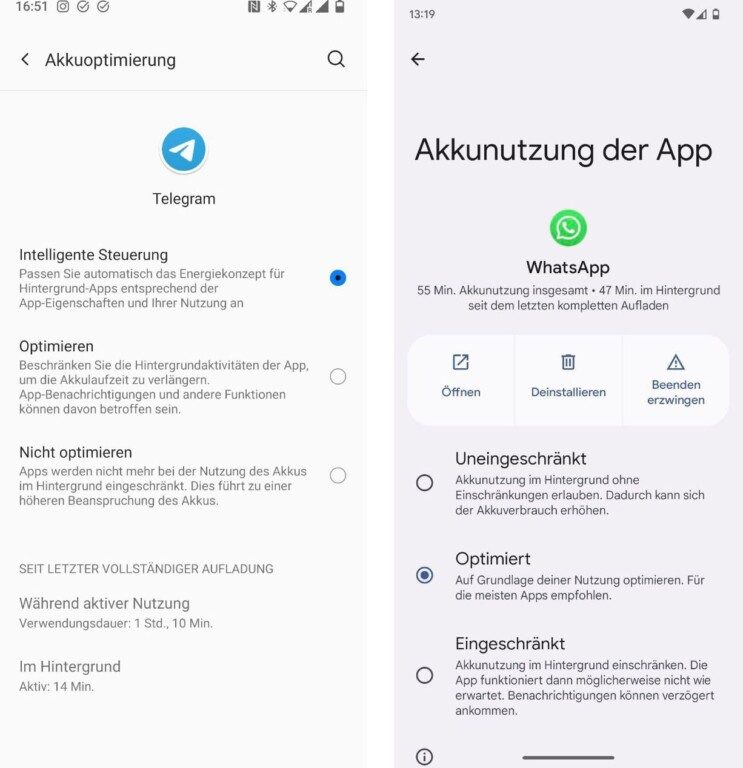
Ist eine App überhaupt notwendig?
Es lohnt sich zu prüfen, ob du alle Apps benötigst, die du installiert hast.
Wer nicht allzu oft bei Amazon einkauft, kann sich auch im Browser einloggen, die Cookies sorgen dafür dass du dich auch dort nicht jedes Mal neu einloggen musst. Wer den Google Assistant oder andere spezifische Funktionen der Google-App nicht benötigt, kann einfach einen Browser öffnen, um zu suchen.
Bei allen Apps, die du behalten möchtest, kannst du als nächsten Schritt überprüfen, ob alle Berechtigungen notwendig sind.
Den Apps Berechtigungen entziehen
Facebook und einige andere Apps benötigen fast alle verfügbaren Berechtigungen, um ihren vollen Funktionsumfang nutzen zu können. Wenn du jedoch weder Veranstaltungsempfehlungen in deiner Nähe erhalten noch deinen Standort in der App teilen möchtest, kannst du die GPS-Funktion für Facebook deaktivieren. Gleiches gilt für den Zugriff auf die Kamera oder das Mikrofon – wenn du keine Funktionen nutzt, die diese benötigen, können sie deaktiviert werden.
Um dies zu tun, gehe unter Android zu „Einstellungen“ -> „Apps“ -> [Name der App] -> „Berechtigungen“. Auf dem iPhone findest du eine Liste der Apps, indem du in den Einstellungen ein wenig nach unten scrollst. Wenn du dort eine App auswählst, kannst du die Berechtigungen direkt ändern.
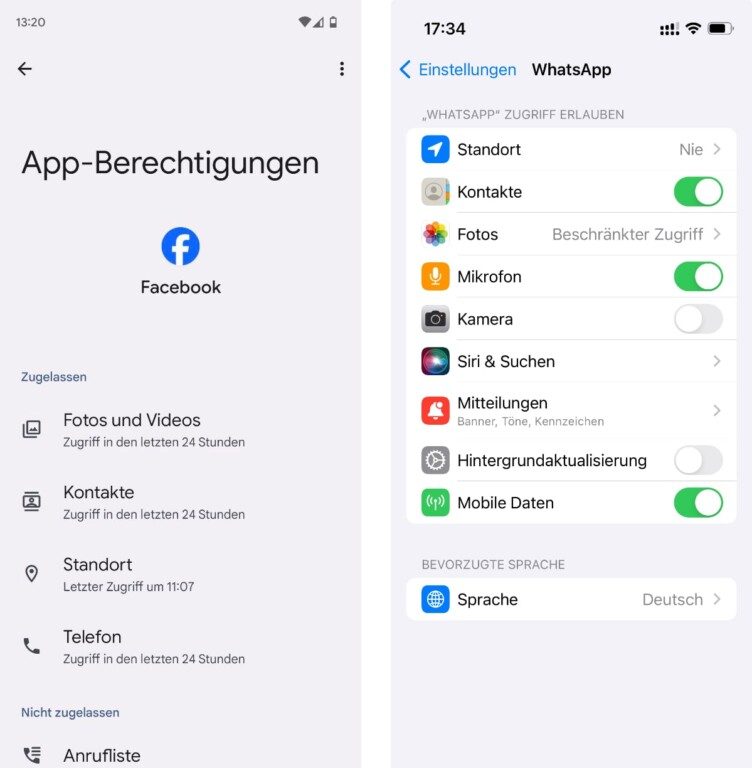
Fazit
Wenn dein Akku schnell leer ist, lohnt es sich zunächst zu schauen welche Apps den Akku konkret verbraucht haben. Besonders, wenn dort Apps auftauchen, die du bewusst kaum benutzt hast, lohnt es sich, die Berechtigungen der App zu prüfen und anzupassen. Darüber hinaus kannst du überlegen, ob du überhaupt alle Apps brauchst, die du installiert hast, und in den Einstellungen schauen, ob du Verbesserungsmöglichkeiten wie automatische Displayhelligkeit und optimiertes Laden eingestellt hast.
Jetzt kommentieren!